Sisällysluettelo
DU Recorder for PC on näytön tallennussovellus, jonka avulla voit tallentaa ja muokata näytön tallennusvideota. Käyttämällä DU Recorder for PC:tä voit tallentaa live-videoita, pelejä, töitä tai mitä ikinä tarvitsetkaan tietokoneeltasi.
DU Recorder for PC Ominaisuudet
Tässä korkealaatuisessa näytön tallentimessa on ainutlaatuisia ominaisuuksia.
- Helppokäyttöinen ja ladattavissa PC:lle, MAC:lle ja Androidille.
- Salli yhden napsautuksen tallennus
- Ilmainen kaikille laitteille
- Käyttöliittymä mahdollistaa yli 20 kieltä
- Mahdollistaa minkä tahansa videon ja äänen tallentamisen
- Tukee suoratoisto-ohjelmia sosiaalisessa mediassa
Älä missaa:
- Täydellinen opas TorrDroidin asentamiseen PC:lle
- Disney Hotstar Windows latausopas
DU-tallentimen asennus PC:lle
DU Recorderin asentaminen on melko yksinkertaista. Seuraa näitä ohjeita, niin pääset jakamaan näytön.
- Siirry haluamallasi selaimella DU Recorderin viralliselle verkkosivustolle ja valitse DU Recorder for Windows.

2. Kun asennustiedosto on ladattu, avaa tiedosto ja asenna DU Recorder.
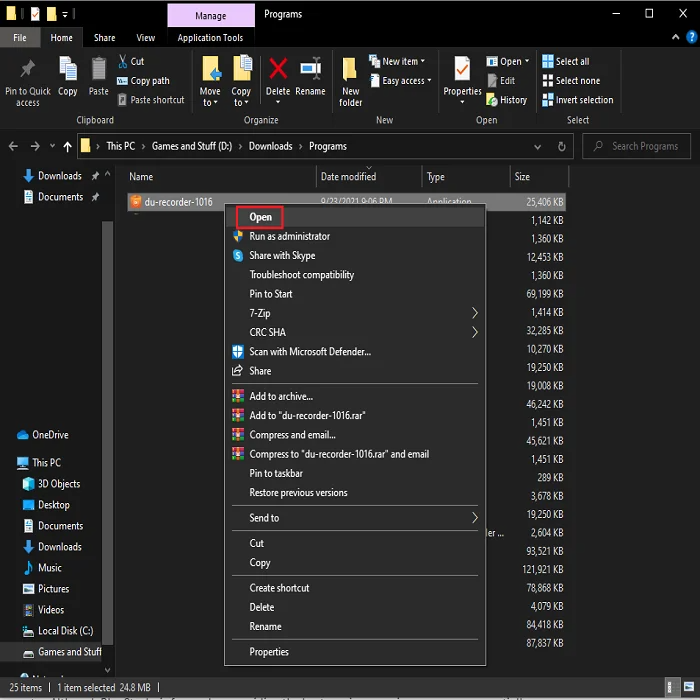

3. Kun asennus on valmis, voit napsauttaa "Valmis", jolloin DU Recorder käynnistyy automaattisesti.

DU Recorderin asennus PC:lle Edellytykset (Android-tallennusta varten)
Jos haluat käyttää tietokoneellasi Android-sovelluksia, tarvitset tietokoneellesi Android-emulaattorin, kuten BlueStacksin. Vaikka BlueStacks on keskittynyt tarjoamaan parhaan pelikokemuksen, voit asentaa siihen periaatteessa minkä tahansa Android-sovelluksen, kuten DU Recorderin.
Varmistaaksesi, että BlueStacksin ja Du Recorderin asentaminen ei tuota ongelmia, sinun on varmistettava, että tietokoneesi täyttää BlueStacksin vähimmäisjärjestelmävaatimukset. Klikkaa tästä ja lue täydellinen luettelo BlueStacksin vähimmäisvaatimuksista ja suositelluista järjestelmävaatimuksista.
Aloitetaan asennusprosessi, jos tietokoneesi täyttää vähimmäisjärjestelmävaatimukset.
BlueStacks Android Emulator asennus
- Käyttämällä haluamasi selaimen, siirry virallisilla verkkosivuilla BlueStacks ja klikkaa " Lataa BlueStacks " -painiketta etusivulla.

2. Kun asennustiedosto on ladattu, avaa tiedosto ja napsauta " Asenna nyt ."

3. Odota, että asennus on valmis, ja BlueStacks aukeaa sinulle automaattisesti.
DU Recorderin asentaminen PC:lle (BlueStacksilla)
Nyt kun BlueStacks Android-emulaattori on jo asennettu tietokoneellesi, asennetaan DU Recorder BlueStacksissa.Voit asentaa DU Recorderin kahdella tavalla; käydään läpi molemmat.
Ensimmäinen menetelmä - Lataa ja asenna DU Recorder Google Play -kaupan kautta.
Kuten missä tahansa muussa Android-laitteessa, myös BlueStacksissa on Google Play Store esiasennettuna. Sinun tarvitsee vain kirjautua tilillesi, ja voit aloittaa Android-sovellusten lataamisen Play Storen kautta.
- Avaa BlueStacks tietokoneellasi ja suorita kirjautumisprosessi loppuun.

2. Kun olet suorittanut kirjautumisen Play Storeen, voit etsiä DU Recorderia Play Storen hakupalkista.
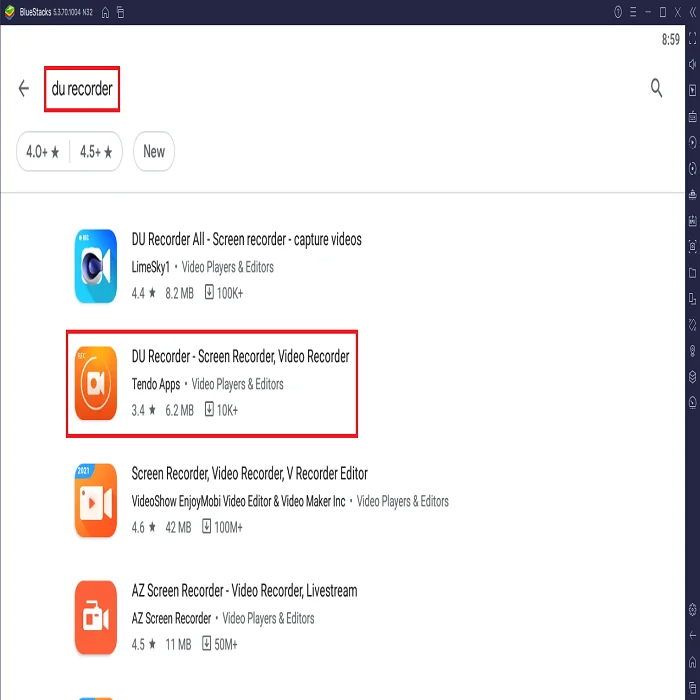
3. Asenna DU Recorder tavalliseen tapaan ja odota sen valmistumista.
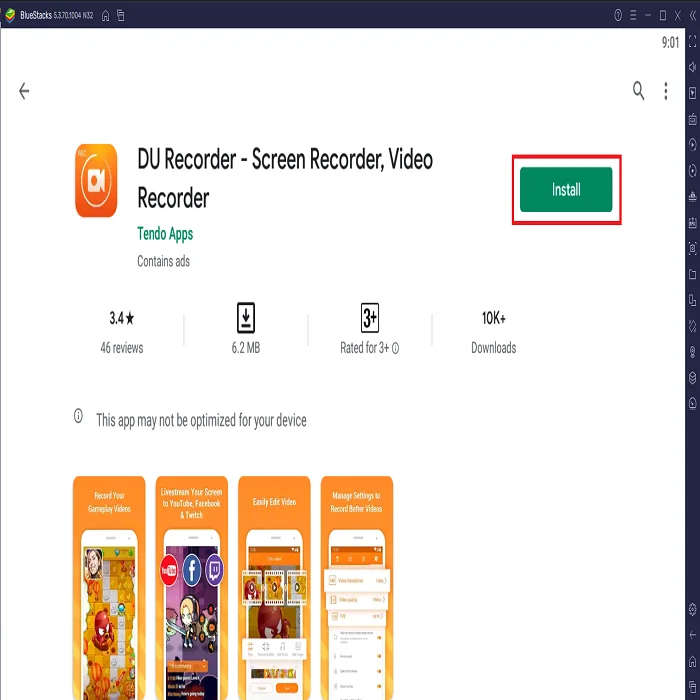
4. Kun asennus on valmis, voit aloittaa DU Recorderin käytön.

Toinen menetelmä - Lataa DU Recorder APK -ohjelma
Voit käyttää tätä menetelmää, jos haluat ohittaa Play Storeen kirjautumisen.
- Siirry DU Recorderin viralliselle verkkosivustolle ja lataa APK-tiedosto haluamallasi selaimella.

2. Kun lataus on valmis, avaa APK-tiedosto, joka asennetaan automaattisesti BlueStacksissa.
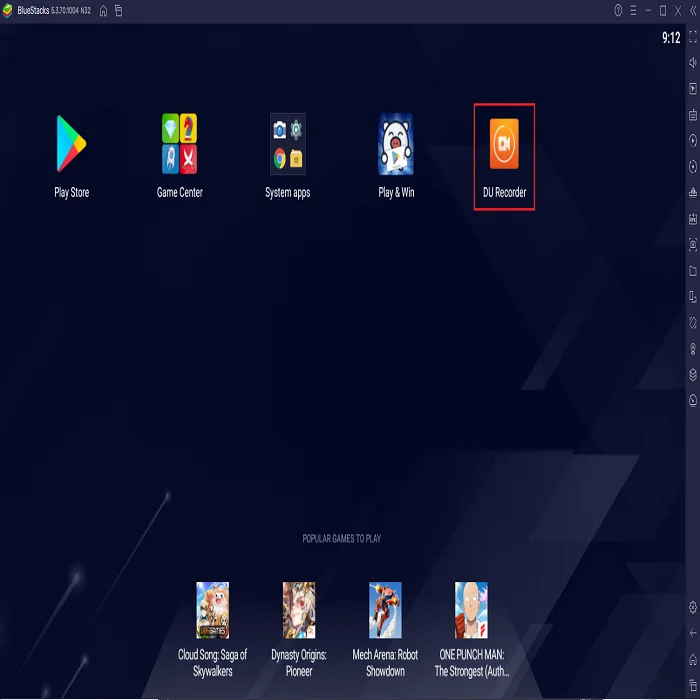
DU Recorder for PC Ominaisuudet
Kun DU Recorder for PC:n asennus on valmis, näet pienen kuvakkeen BlueStacks-näytön oikeassa yläkulmassa. Valitettavasti DU Recorder ei voi tallentaa sisäistä ääntä, ja voit tallentaa työpöydän näytön videota ja web-kameraa vain ulkoisen äänen avulla.
- Avaa DU Recorder for PC. Napsauta Asetukset-vaihtoehtoa. Asetuksissa voit mukauttaa ominaisuuksia, kuten FPS, videon laatu, sijainti ja muita näytön tallennusasetuksia.

- Tallenna PC:n DU Recorderilla napsauttamalla Tallenna-kuvaketta.
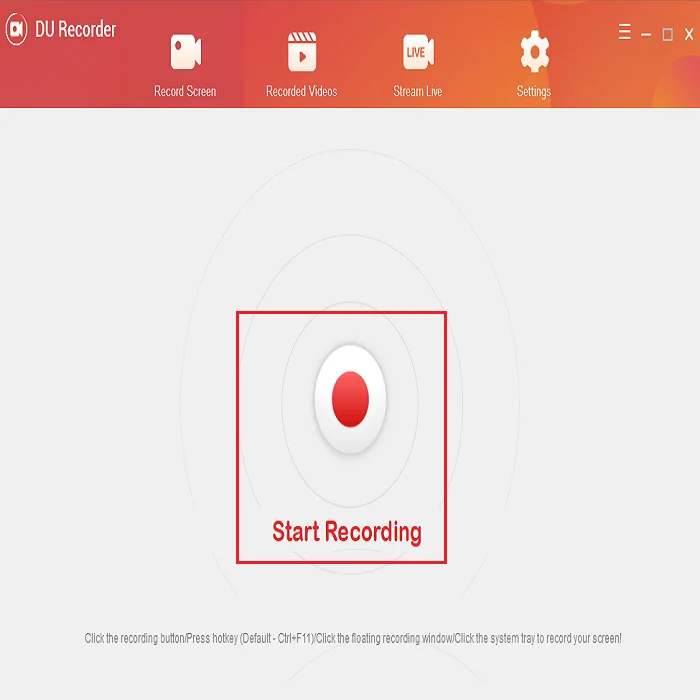
- Suoratoistovaihtoehtoa varten selaa alaspäin ja ota Live Creator käyttöön Asetukset-osiossa.
- Valitse DU:n suoratoistoalusta Facebookista tai YouTubesta.
- Kirjoita otsikko DU Recorder for PC -suoratoistolle. Aloita suoratoisto valitsemalla Start.

On monia syitä, miksi haluat tallentaa näytön. DU Recorder for PC on loistava ja helppokäyttöinen työkalu, jonka avulla voit tallentaa kaiken, mitä teet näytölläsi.
Saatat myös pitää: Free Fire for PC Full Installation Guide, KineMaster for PC Full Installation Guide tai MX Player for PC Installation Full Guide.
Usein kysytyt kysymykset
Mihin DU-tallenninta käytetään?
DU Recorderin avulla voit luoda suoratoistoja ja nauhoittaa näyttöäsi luottavaisesti ja helposti. DU Recorderin avulla voit nauhoittaa näyttöäsi ja samalla suoratoistaa sitä suorana lähetyksenä alustoille, kuten Twitchiin, Facebookiin ja YouTubeen. DU Recorderin avulla voit helposti tallentaa ja jakaa pelattavaa, suoraa TV-ohjelmaa ja paljon muuta suoratoiston avulla.
Onko Du screen recorder turvallinen?
Voit käyttää DU Screen Recorderia turvallisesti, jos hankit sen App Storesta tai sen viralliselta verkkosivustolta. Työn jakaminen suoraan sovelluksesta edellyttää kuitenkin useita oikeuksia Android-laitteissa, mukaan lukien yhteystietosi ja verkkoyhteys.
Kuinka kauan voit nauhoittaa Du-tallentimella?
DU Recorderin ilmaisversiossa ja premium-versiossa ei ole tallenteille aikarajoituksia. Tämä määräytyy yleensä kiintolevyn tai mobiililaitteen vapaan tilan perusteella.
Voiko DU Recorder tallentaa puheluita?
DU Recorder ei ainoastaan anna sinun nauhoittaa puheluita, vaan sen avulla voit myös nauhoittaa näytön sujuvasti ja tehokkaasti. Voit nauhoittaa nopeasti suosittuja live-tapahtumia, videopuheluita ja mobiilipelileikkeitä.
Tallentaako du screen recorder ääntä?
Jos tallennat videota ja ääntä, se tallentaa molemmat. Parasta DU Screen Recorderissa on se, että voit muokata videoitasi itse sovelluksesta.
Miten voin saada poistetun videon Du-tallentimesta?
Androidissa voit palauttaa poistetut tiedostot hyödyntämällä sisäänrakennettua Galleria-sovellusta, jos olet hiljattain tuhonnut näyttötallenteita. Löydät hiljattain poistetut tiedostot avaamalla ohjelman ja siirtymällä Äskettäin poistetut-kansioon.
Mitkä ovat Du-tallentimen ominaisuudet tietokoneella?
Du recorder on tallennussovellus, jossa on hämmästyttäviä ominaisuuksia ja joka on saatavilla eri käyttöjärjestelmille. Joitakin ominaisuuksia ovat muun muassa mahdollisuus tallentaa sekä ääntä että videota, mahdollisuus tallentaa näyttöä ja mahdollisuus muokata tallenteita. Du recorder on erinomainen työkalu kaikille, jotka haluavat tallentaa näyttöä tai ääntä.
Mitkä ovat du recorder -sovelluksen ominaisuudet?
du recorder -sovellus on videon tallennus- ja muokkaustyökalu, jonka avulla käyttäjät voivat tallentaa näyttöä. Sovellus sisältää useita ominaisuuksia, jotka tekevät siitä arvokkaan työkalun henkilökohtaiseen ja ammatilliseen käyttöön. Näihin ominaisuuksiin kuuluu mahdollisuus tallentaa videota, muokata videoita ja tallentaa näyttöä.

